Jak naprawić błąd, do którego nie można dotrzeć do tej witryny na komputerze z systemem Windows?
Rozwiązywanie Problemów Z Komputerem / / August 04, 2021
Reklamy
Czasami podczas przeglądania na komputerze z systemem Windows mógł wystąpić błąd „Nie można dotrzeć do tej witryny”. To irytujący błąd. Czasami można to naprawić, zamykając i ponownie uruchamiając przeglądarkę. Jednak czasami rozwiązanie błędu jest zbyt skomplikowane.
To nie można dojechać błąd może być spowodowane wieloma przyczynami. Dlatego istnieje wiele sposobów rozwiązania tego problemu. Jednak w tym artykule wymieniliśmy najlepsze rozwiązania tego problemu.
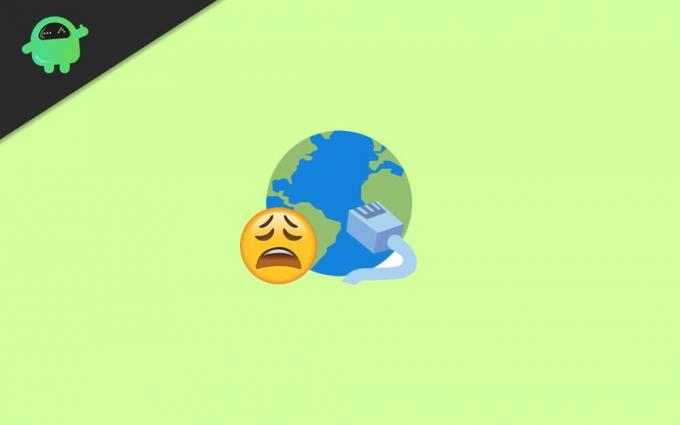
Spis treści
-
1 Jak naprawić błąd, do którego nie można dotrzeć do tej witryny na komputerze z systemem Windows?
- 1.1 Metoda 1: Wyczyść historię przeglądarki, pamięć podręczną, pliki cookie i zresetuj ustawienia przeglądarki
- 1.2 Metoda 2: Zainstaluj ponownie sterowniki sieciowe
- 1.3 Metoda 3: Zmiana adresu DNS IPv4
- 1.4 Metoda 4: Resetowanie protokołu TCP / IP
- 2 Wniosek
Jak naprawić błąd, do którego nie można dotrzeć do tej witryny na komputerze z systemem Windows?
Metoda 1: Wyczyść historię przeglądarki, pamięć podręczną, pliki cookie i zresetuj ustawienia przeglądarki
W zależności od przeglądarki używanej na komputerze z systemem Windows kroki mogą się różnić. Jednak w dowolnej przeglądarce, z której korzystasz, aby rozwiązać problem z błędem Nie można osiągnąć tej witryny, możesz wyczyścić wszystkie dane związane z przeglądarką. Następnie zresetuj ustawienia przeglądarki, ponieważ istnieje szansa, że błąd jest spowodowany nieprawidłowymi ustawieniami konfiguracji w przeglądarce.
Reklamy
Krok 1) Najpierw otwórz przeglądarkę internetową, której używasz, a następnie kliknij ikonę więcej, aby wyświetlić menu przeglądarki. W przypadku przeglądarki Chrome ikona Więcej znajduje się w lewym górnym rogu obok ikony profilu.
Krok 2) Następnie umieść kursor myszy na Więcej narzędzi opcję z menu i kliknij Wyczyść dane przeglądania.

Krok 3) Na koniec sprawdź Historia przeglądania, Obrazy i pliki w pamięci podręcznej, Pliki cookie i inne dane witryn opcję i kliknij Wyczyść dane przeglądania przycisk.
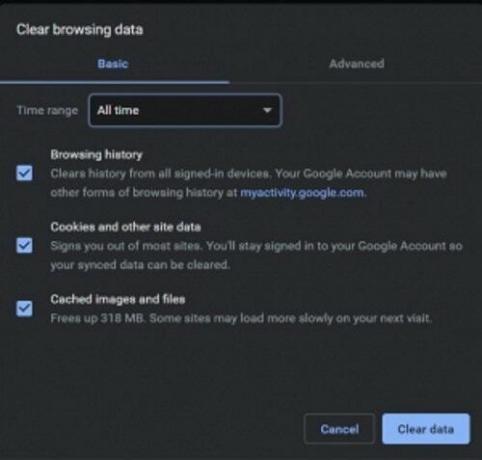
Reklamy
Krok 4) Jeśli usunięcie danych przeglądania nie rozwiąże problemu, możesz zresetować przeglądarkę. W przeglądarce Chrome kliknij ikonę Więcej. Z menu wybierz Ustawienia.
Krok 5) Teraz na stronie Ustawienia przewiń w dół na dole strony i kliknij zaawansowane aby rozwinąć kategorię.

Krok 6) Ponownie przewiń w dół na dole strony i pod Zresetuj i wyczyść nagłówku, kliknij Przywróć ustawienia do ich pierwotnych wartości domyślnych opcja.
Reklamy
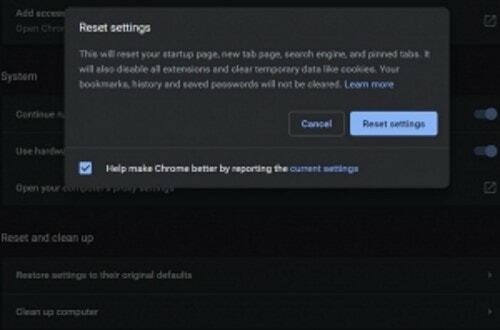
Na koniec kliknij Resetowanie ustawień w oknie monitu o potwierdzenie i napraw błąd.
Metoda 2: Zainstaluj ponownie sterowniki sieciowe
Niezależnie od tego, czy korzystasz z sieci Ethernet, czy Wi-Fi, sterowniki są bardzo ważne, aby uruchomić Internet na komputerze z systemem Windows. Prawdopodobne jest wystąpienie korupcji i uszkodzenia sterowników w odpowiednim czasie i może to być przyczyną błędu, dla którego nie można dotrzeć do tej witryny.
Krok 1) Najpierw wpisz Menadżer urządzeń w polu wyszukiwania systemu Windows i wyszukaj. W wyniku kliknij otwórz Menedżera urządzeń systemu Windows.
Krok 2) Teraz w menedżerze urządzeń kliknij strzałkę w dół obok Karty sieciowe możliwość rozszerzenia kategorii. Następnie kliknij prawym przyciskiem myszy sterownik sieciowy, którego używasz, i wybierz odinstaluj.
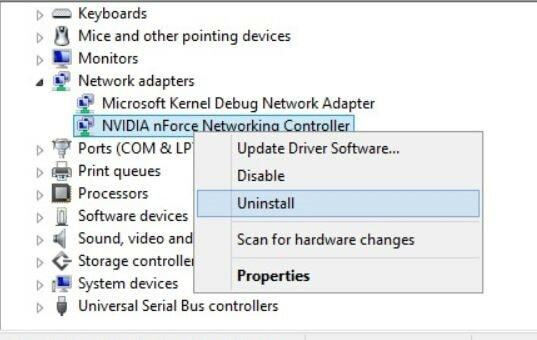
Krok 3) Po odinstalowaniu uruchom ponownie Windows na twoim komputerze, Windows automatycznie zainstaluje sterowniki do kart sieciowych, co może rozwiązać problem.
Metoda 3: Zmiana adresu DNS IPv4
Błąd „Nie można połączyć się z witryną” zwykle występuje z powodu nieprawidłowego lub niedostępnego adresu DNS. Droga do rozwiązania tego problemu polega na zmianie adresu DNS IPv4.
Krok 1) Najpierw naciśnij Klawisz Windows + R. aby otworzyć okno dialogowe Uruchom, a następnie wpisz ncpa.cpl i kliknij ok przycisk.
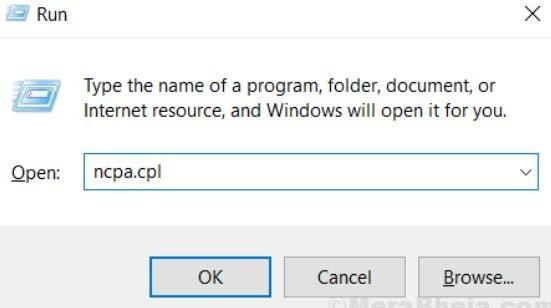
Krok 2) Kliknij adapter internetowy, którego używasz, Ethernet lub Wi-Fi, a następnie w Stan połączenia internetowego W oknie kliknij Nieruchomości przycisk.

Krok 3) Teraz w Networking kliknij dwukrotnie kartę Protokół internetowy w wersji 4 (TCP / IPv4) opcja.

Krok 4) w generał sprawdź kartę Użyj następujących adresów serwerów DNS opcja. Następnie poniżej wpisz 8888 dla Preferowany serwer DNS adres i wpisz 8844 dla Alternatywny serwer DNS.
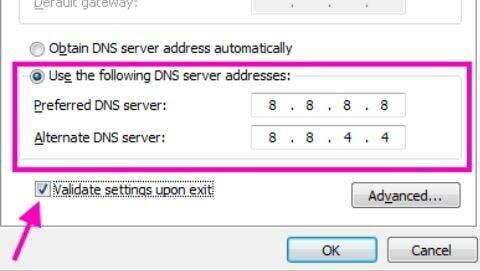
Następnie sprawdź Sprawdzaj ustawienia po wyjściu opcję i naciśnij ok przycisk, aby potwierdzić ustawienia; następnie uruchom ponownie przeglądarkę i sprawdź, czy problem został rozwiązany, czy nie.
Metoda 4: Resetowanie protokołu TCP / IP
Aby zresetować adres TCP / IP, najpierw musisz otworzyć wiersz polecenia z uprawnieniami administratora. W tym celu możesz wyszukiwać cmd na pasku wyszukiwania systemu Windows h. W wyniku kliknij prawym przyciskiem myszy cmd i wybierz Działa jako administrator.

Teraz po prostu wpisz i naciśnij każde z poleceń w wierszu polecenia, a następnie naciśnij klawisz Enter, aby wykonać.
ipconfig / releaseipconfig / allipconfig / flushdnsipconfig / renewnetsh int IP ustawia dnsnetsh winsock reset

Wniosek
Nie można dotrzeć do tej witryny Błąd na komputerze z systemem Windows jest częstym błędem, który może stać się frustrujący, jeśli potrzebujesz pilnie uzyskać dostępu do jakiejś witryny. W scenariuszach, w których musisz zalogować się do portalu uniwersyteckiego lub sprawdzić wyniki, ten błąd może być dość frustrujący.
Możesz jednak użyć powyższych metod, aby rozwiązać problem. Jeśli żaden z nich nie działa, spróbuj zmienić przeglądarkę, a nawet ponowne uruchomienie komputera też może pomóc.
Wybór redaktorów:
- Jak monitorować zadania w systemie Windows 10 podczas grania w gry
- Dlaczego Razer Synapse się nie otwiera / jak to naprawić
- Jak wyłączyć powiadomienie o małej ilości miejsca na dysku w systemie Windows?
- Zmień język systemu w systemie Windows 10
- Napraw usunięte pliki systemu Windows 10, które nie są wyświetlane w Koszu
Rahul jest studentem informatyki z ogromnym zainteresowaniem w dziedzinie technologii i zagadnień kryptowalut. Większość czasu spędza na pisaniu lub słuchaniu muzyki lub podróżowaniu po niewidzianych miejscach. Uważa, że czekolada jest rozwiązaniem wszystkich jego problemów. Życie się dzieje, a kawa pomaga.



